Comment ajouter ou gérer plusieurs comptes Gmail sur iPhone et iPad
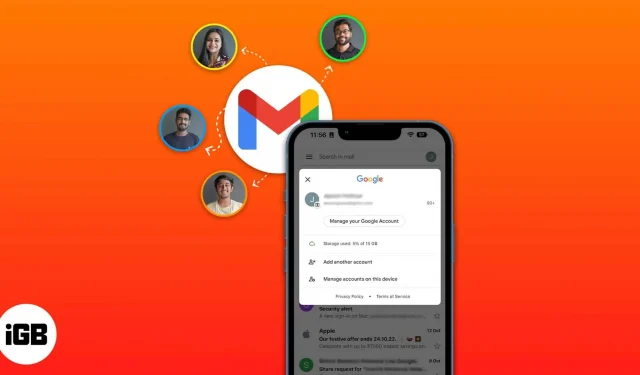
Le courrier électronique est la meilleure forme de communication officielle et peut être considéré comme votre identité virtuelle, que ce soit à des fins professionnelles ou personnelles. Nous utilisons le courrier électronique à diverses fins, Gmail étant le domaine le plus populaire et le plus fréquemment utilisé. En supposant que vous soyez nouveau dans l’écosystème Apple, voici un guide pour vous aider à configurer plusieurs comptes Gmail sur votre iPhone.
Ajouter plusieurs comptes à l’application Gmail (iOS 16 ou iPadOS 16)
- Lancez l’application Gmail sur votre iPhone.
- Cliquez sur votre photo de profil dans le coin supérieur droit.
- Sélectionnez Ajouter un autre compte.
- Sélectionnez Google comme fournisseur de messagerie.
- Saisissez vos identifiants de connexion.
Maintenant que nous avons appris à ajouter un autre compte à l’application Gmail, voyons comment basculer entre les comptes ajoutés.
Basculer entre les comptes dans l’application Gmail sur iPhone
- Lancez l’application Gmail sur votre iPhone.
- Cliquez sur votre photo de profil dans le coin supérieur droit.
- Choisissez un autre compte.
En plus de l’application Gmail, nous pouvons ajouter plusieurs comptes à notre propre application de messagerie sur iPhone. Les instructions ci-dessous vous montreront comment procéder.
Gérer plusieurs comptes Gmail dans Apple Mail
- Lancez l’application Paramètres sur votre iPhone.
- Faites défiler jusqu’à Courrier.
- Cliquez sur « Comptes ».
- Sélectionnez Ajouter un compte.
- Sélectionnez Google comme fournisseur de messagerie.
- Saisissez vos identifiants de connexion.
Pour passer d’un compte à l’autre dans l’application Mail :
- Lancez l’application Courrier.
- Cliquez sur la flèche de retour (<) à côté des boîtes aux lettres.
- Choisissez parmi les comptes déjà enregistrés.
De plus, vous disposez d’un coin « Toutes les boîtes de réception », où tous les e-mails de vos comptes auxquels vous êtes connecté sont regroupés.
FAQ
Pour résoudre votre problème de non-fonctionnement de Gmail, assurez-vous de mettre à jour l’application. Pour ce faire, appuyez longuement sur l’icône App Store → sélectionnez Mises à jour. Cliquez sur ACTUALISER à côté de Gmail. Si cela ne résout pas le problème, voici notre guide complet pour résoudre les problèmes de Gmail sur iPhone et iPad.
Mots d’adieu…
En suivant les étapes mentionnées ci-dessus, vous pouvez ajouter et gérer plusieurs comptes dans l’application Gmail. Vous pouvez également configurer plusieurs comptes Gmail dans l’application Mail sur iPhone et iPad pour gérer les e-mails plus efficacement. Vous avez trouvé cet article utile ? Partagez-le avec vos amis et faites-nous savoir dans les commentaires s’il y a d’autres problèmes de messagerie que nous pouvons essayer de résoudre.
Laisser un commentaire